pr教学视频
很多新手小伙伴们都想找到一些pr教学视频跟随学习,其实,网络上有很多资源可以使用,我们下边就分享一个比较初级的pr教学视频,如果你想要学习更多,可以点击我们文章后边的课程链接去查找哦。下边,我们分享pr制作人物循环和立体空间效果的方法。
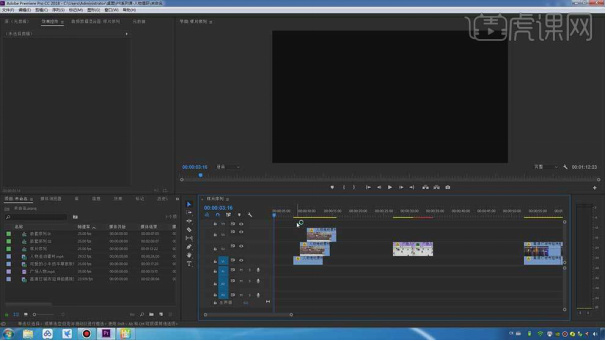
pr教学视频哪里可以查找到?
很多新手小伙伴们都想找到一些pr教学视频跟随学习,其实,网络上有很多资源可以使用,我们下边就分享一个比较初级的pr教学视频,如果你想要学习更多,可以点击我们文章后边的课程链接去查找哦。下边,我们分享pr制作人物循环和立体空间效果的方法。
1、打开【PR】,画面中的4段素材是本节课讲解的4种不同效果。
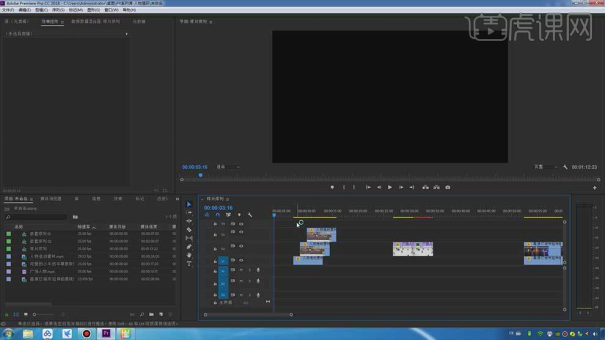
2、将原始素材拖入轨道,调整大小。找到人物素材一段,按【C】键将这一截剪断。【R】键将时间拉长。
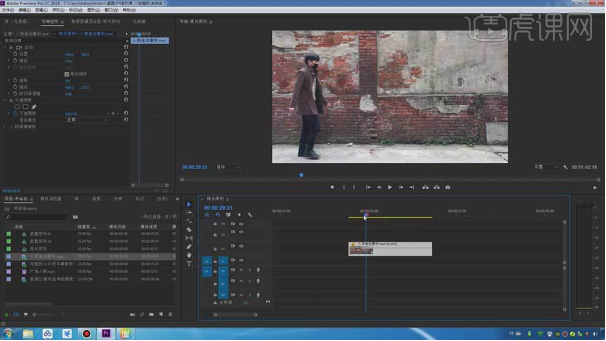
3、按住【Alt】键往上拖动复制一个视频,往后移动一点,再点击【效果】-【不透明度】,选择【矩形】,调整蒙版大小。

4、给蒙版创建关键帧,蒙版框移到最前方。等人物走完后,蒙版移回到原来位置,创建关键帧。羽化值我【40】。
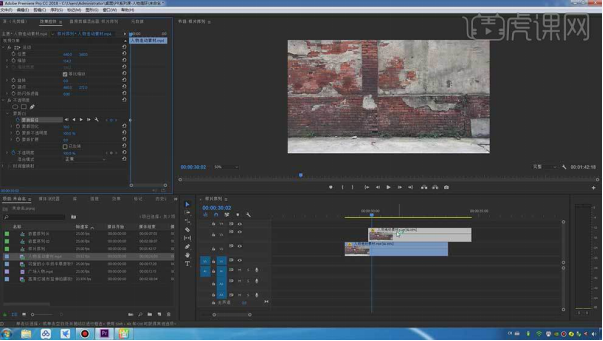
5、选择这2个素材,按住【Alt】键往上复制。删除第2个素材。

6、现在讲解第2个素材。将原始素材拖入轨道,点击【效果】-【视频效果】-【时间】-【残影】,拖动原始素材上。残影运算符选择【最小值】,调整参数。

7、接下来是第3个视频。将原始素材拖入轨道,截取一小段。

8、按住【Alt】往上复制,点击【效果控件】-【视频效果】-【变化】-【垂直翻转】,往上移动一点,下面的素材往下移动。
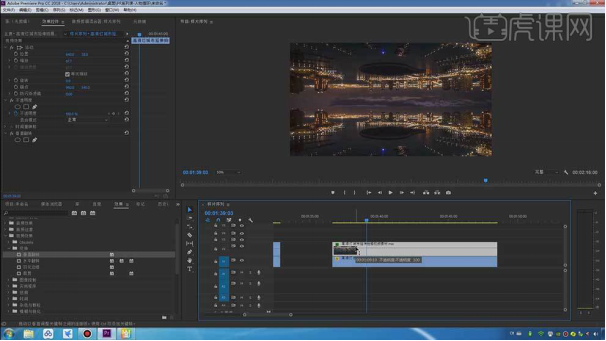
9、选择上面一段素材,不透明度的蒙版中选择【钢笔工具】,在边界处绘制蒙版,给不透明度创建关键帧,再往上加大蒙版。蒙版羽化为【30】。
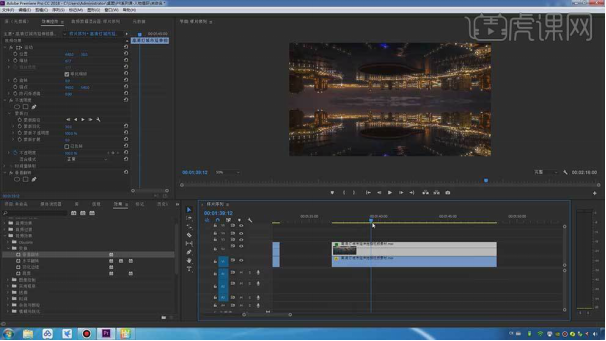
10、接下来讲解第4个视频。将原素材拖入轨道,选取需要的一截,拉长时间。
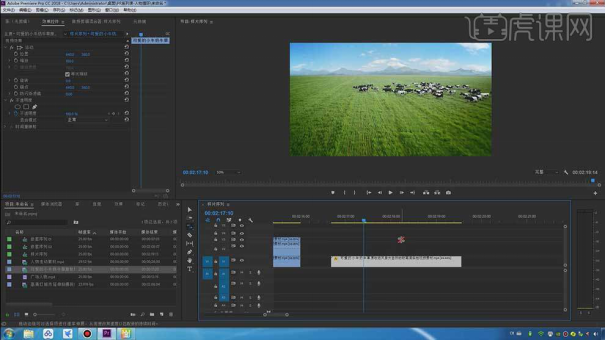
11、往上复制一段这个素材,进行【水平翻转】。效果控件中旋转改为【90度】,调整位置。
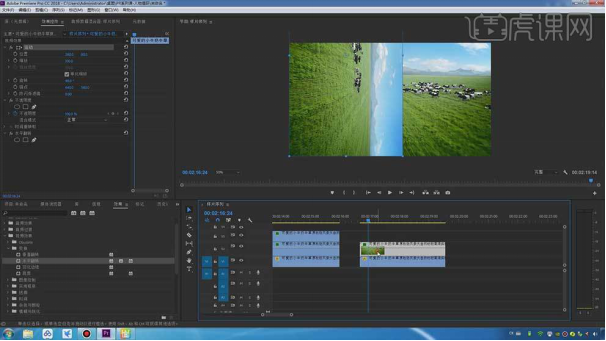
12、再复制一段,同理调整角度和位置。同理用【不透明度】的蒙版和羽化,调整素材。
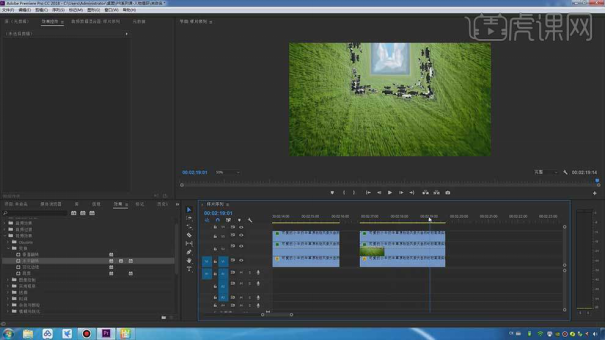
13、最终效果。
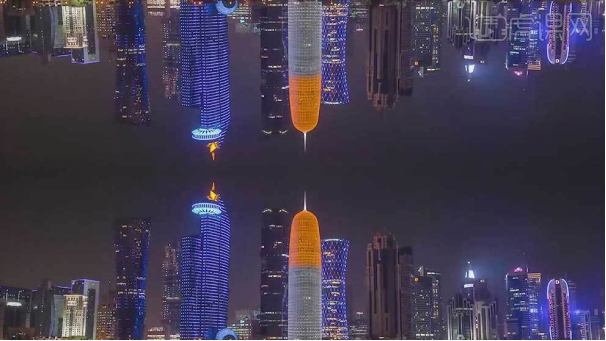
pr软件可以完成很多视频效果的制作和设计,如果你对我们的课程感兴趣,可以点击下方的课程链接观看详细视频教程,更多专业pr操作演示等待你去查找和学习哦!
本篇文章使用以下硬件型号:联想小新Air15;系统版本:win10;软件版本:PR CC2020。

